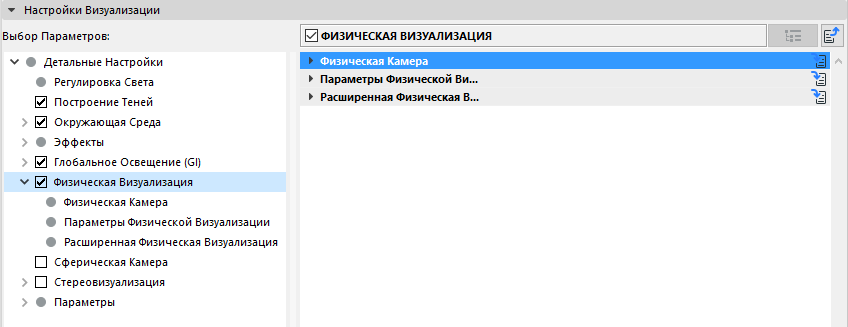
Общая Информация об Использовании Детальных Настроек
Ниже приводится общее описание Детальных Настроек Механизма Визуализации CineRender.
Физический или Стандартный режим Визуализации
Оптимизация Времени Визуализации при помощи “Основных Параметры”
Прогрессивный Режим Визуализации
Физический или Стандартный режим Визуализации
По умолчанию для механизма визуализации CineRender используется режим, называемый «Стандартным». Он дает хорошие результаты визуализации и подходит для большинства пользователей.
Альтернативой ему служит Физическая Визуализация, имитирующая работу физической камеры и обеспечивающая настройку соответствующих параметров (например, скорости затвора).
Для активации Физической Визуализации отметьте маркер Физическая Визуализация, находящийся в диалоге Детальных Настроек Механизма визуализации CineRender.
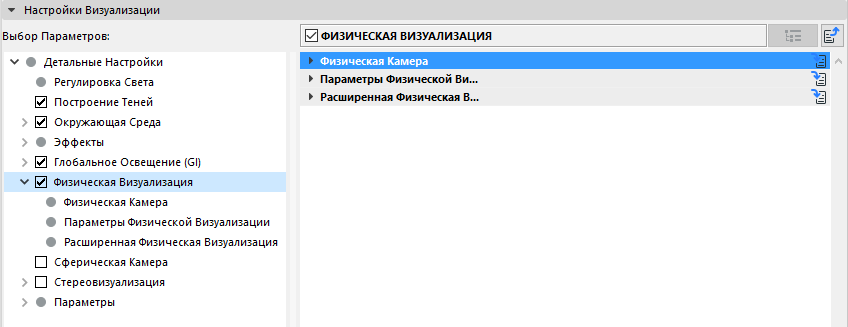
Некоторые предпосылки для выбора режима Визуализации (Стандартного или Физического):
•Для визуализации здания средних размеров без размытых отражений лучше воспользоваться Стандартным режимом
•При визуализации большой детализированной модели, содержащей различные покрытия со сложными параметрами и/или большое количество размытых отражений, использование Физического режима может сократить время визуализации
•Для растровых объектов следует использовать Физическую визуализацию
Характеристики режима Физической Визуализации
•Большая вероятность создания зернистого изображения при недостаточной оптимизации настроек
•Корректное отображение следующих фотографических эффектов:
–Визуализируемая глубина резкости с соответствующими эффектами размытия
–Оттенение (затемнение краев изображения)
–Хроматическая Аберрация (цветовые стыки на гранях)
•Физическая Визуализация выполняется быстрее, чем Стандартная, если требуется визуализировать комбинацию нескольких эффектов размытия (размытия отражений/размытия прозрачности).
•Проще для настройки: режим Физической визуализации не использует параметры Минимума/Максимума Сэмплов и параметры Точности, задаваемые для источников света и Параметров Покрытий
•Не используется Сглаживание
•дает возможность выбрать один из Механизмов Трассировки Лучей: Физический (наследуемый), Эмбре (Ускоренный) или Эмбре.
•Включает различные доступные для выбора алгоритмы визуализации: Фиксированный/Адаптивный и Прогрессивный. При использовании прогрессивного режима можно получить зернистое, но реалистичное изображение сразу после нажатия кнопки начала визуализации (после расчет GI, если оно используется), а затем, в процессе визуализации зернистость изображения постепенно уменьшается. (См. Прогрессивный Режим Визуализации.)
•Глубина Резкости действует как настройка камеры (Число Диафрагмы). (В противоположность Глубине Резкости, используемой в качестве пост-эффекта при Стандартном режиме визуализации.) Все это делает Физическую Визуализацию более предпочтительной, если:
–вы используете Текстуры с альфа-эффектами и желаете сочетать их с функцией Глубины Резкости
–модель содержит большое количество прозрачных поверхностей (при использовании пост-эффектов Стандартного режима визуализации они могут вызвать появление артефактов).
Недостатки Физической Визуализации
•Имитация реалистических и физических эффектов требует использования больших вычислительных мощностей и увеличивает продолжительность визуализации. Однако этот режим имеет дополнительные настройки (дающие большие возможности в области оптимизации).
•Физическая Визуализация не работает с Глянцевыми бликами или цилиндрическими линзами; визуализация травы выполняется существенно медленнее.
Оптимизация Времени Визуализации при помощи “Основных Параметры”
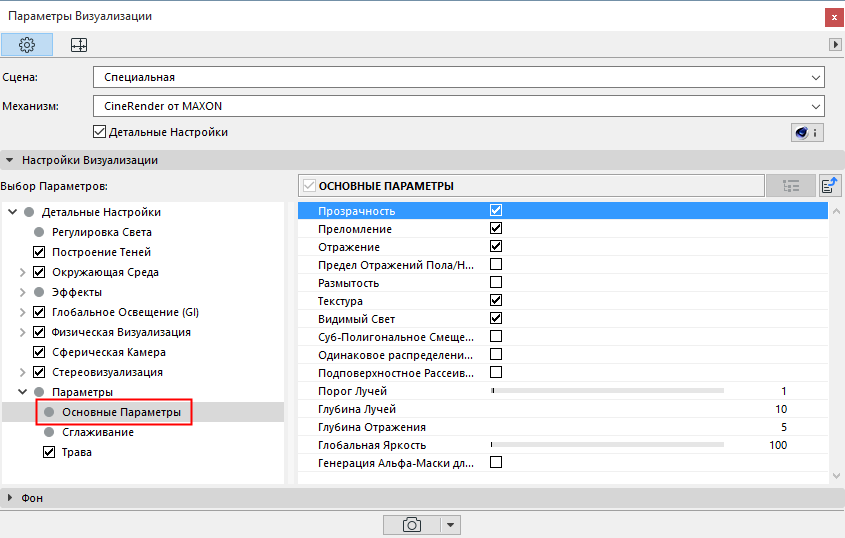
Перечисляемые ниже параметры влияют на всю визуализацию: при деактивации какой-либо опции, это сказывается на всей модели, даже если эта опция активирована где-то в другом месте. Однако, централизованное отключение данных параметров может существенно сократить время визуализации. Например, одним щелчком мыши можно отключить все эффекты размытия.
Глобальное Освещение (GI) - это сложный метод расчета, позволяющий получить реалистичные эффекты освещения модели при визуализации. Данный алгоритм имитирует воздействие не только прямых источников света, но и эффекты, возникающие при непрямом освещении, то есть многократное отражение лучей света от поверхностей.
С помощью Глобального Освещения, реализованного в механизме CineRender, можно получить действительно высококачественные визуализации. Однако использование этого метода существенно увеличивает время визуализации. Можно использовать сочетание Основного и Дополнительного методов.
См. Основной и Дополнительный Методы (Глобальное Освещение CineRender).
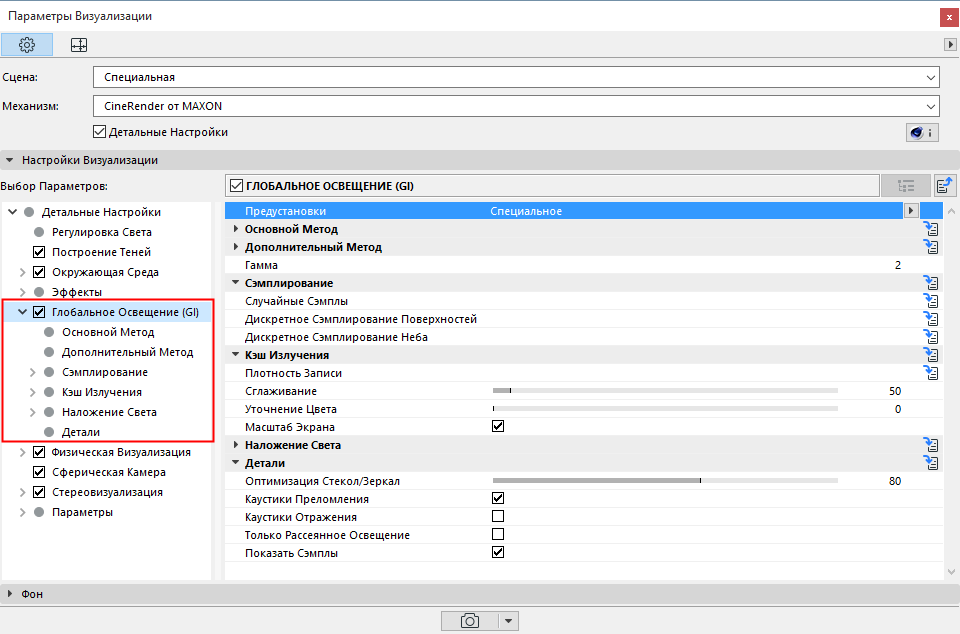
Значение параметра Глубины Рассеивания оказывает большое влияние на качество визуализации, выполняемой с использованием Глобального Освещения. Этот параметр определяет количество отражений световых лучей от присутствующих в сцене поверхностей.
•Минимальное значение Глубины Рассеивания, равное 1, создает только прямое освещение от плоских элементов, излучающих свет. Этого вполне достаточно для большинства экстерьерных визуализаций, создаваемых с использованием Физического Неба или Неба HDRi, обеспечивающего большое поступление света.
•Для получения непрямого (рассеянного) освещения требуется задать для Глубины Рассеивания значение, равное 2 (или больше). Для визуализации интерьерных сцен требуется значение не менее 2.
Прогрессивный Режим Визуализации
При использовании Физической Визуализации, среди настроек параметров Сэмплера присутствует вариант Прогрессивного режима: при его применении вы видите сразу после запуска визуализации, первоначальный результат, который постепенно улучшается в процессе выполнения расчета визуализации.
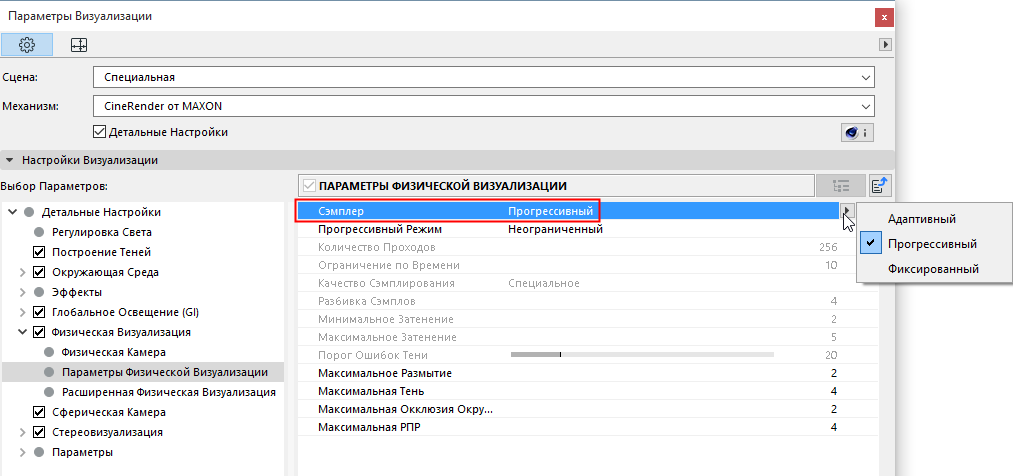
Активация этой опции позволяет ограничить процесс расчета:
•Неограниченный: Визуализация будет осуществляться до тех пор, пока не будет нажата кнопка Остановки.
•Ограничение по Времени: Процесс визуализации будет прерван по истечении заданного временного интервала.
•Количество Проходов: Процесс визуализации будет остановлен после выполнения заданного количества проходов.
При использовании Прогрессивного режима Визуализации осуществляется несколько проходов, каждый из которых уменьшает зернистость изображения. Используя Неограниченный вариант Прогрессивного режима, вы можете нажать кнопку остановки визуализации тогда, когда сочтете приемлемым качество визуализации изображения.
В действительности для получения хороших результатов вовсе не требуется бесконечная визуализация. После выполнения некоторого количества проходов будет практически невозможно увидеть изменения, происходящие при каждом следующем проходе.